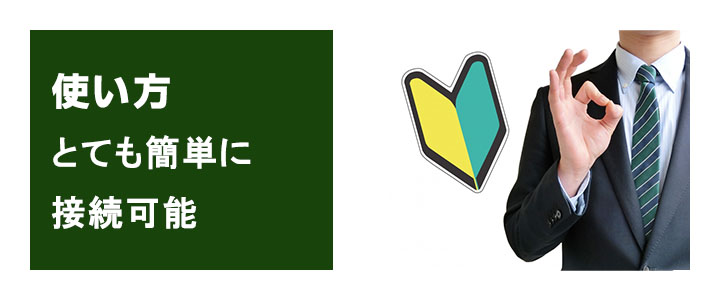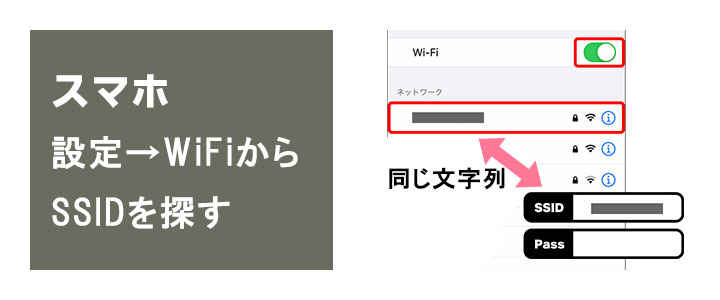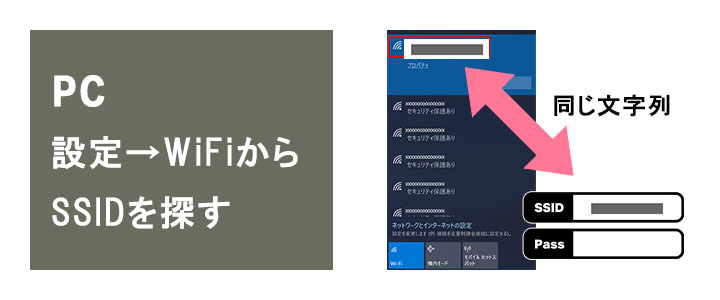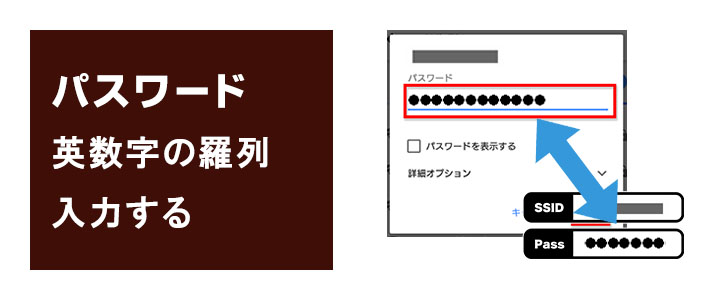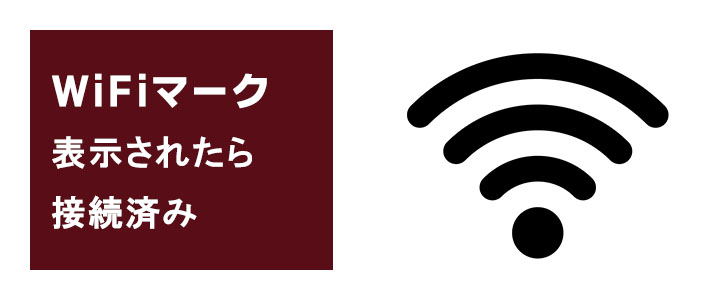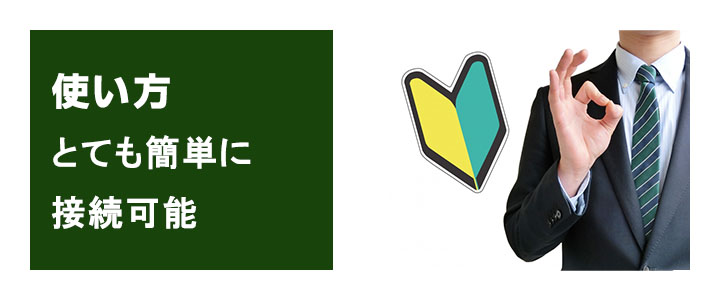 ポケットWiFiルーターの使い方はとても簡単
ポケットWiFiルーターの使い方はとても簡単
ポケットWiFiルーターを、
初めて「レンタルしてみようかな…」「利用してみようかな…」
と、お考えになった時、
スムーズに使えるのか分からないので、
レンタルを躊躇することもありますよね。
WiFi自体を一度も使った事がない方も、
簡単に接続ができます!
ご自宅や職場で、
光回線を繋いでいる方は「ああ!あの時の設定と同じか!」と
簡単に操作できると思います!
気軽にレンタルできて、
簡単にWiFi接続できるので、
ちょっとしたお出かけや、
WiFiが必要な時に、
モバイルWiFiは便利ですよ!
1、電源を入れる
 ポケットWiFiの電源を入れる
ポケットWiFiの電源を入れる
電源ボタンを長押しし、モバイルWiFiに電源を入れます。
多くのモバイルWiFiは
5秒から10秒の長押しで電源が入ります。
2、SSIDを接続する(スマートフォン・タブレットの場合)
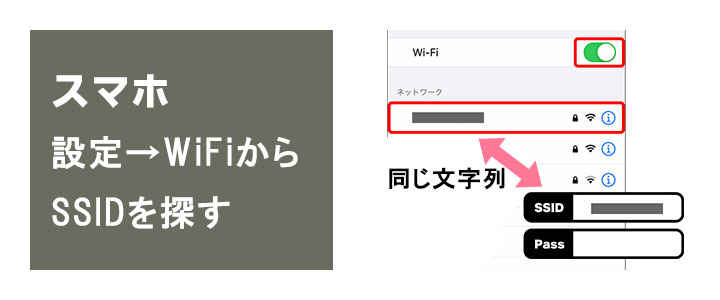 SSIDを接続する
SSIDを接続する
スマートフォンの『設定』→『Wi-Fi』で、
ネットワーク一覧に端末のSSDIと
同じ英数字の文字列が表示されます。
2、SSIDを接続する(PCの場合)
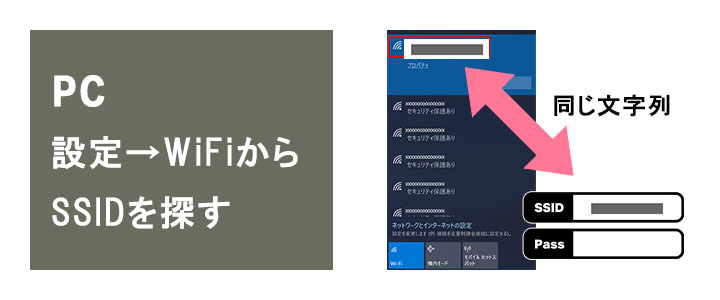 SSIDを接続する
SSIDを接続する
パソコンの画面右下などに、『ネットワークとインターネットの設定』があります。そちらの『Wi-Fi』に、同じ英数字の文字列が表示されます。
表示されていない場合、10秒ほど待つとパソコンのSSID表示が更新されて、同じ文字列のSSIDが出てくると思われます。
*パソコンに対応していないモバイルWiFiは接続できません。
3、パスワードを設定する
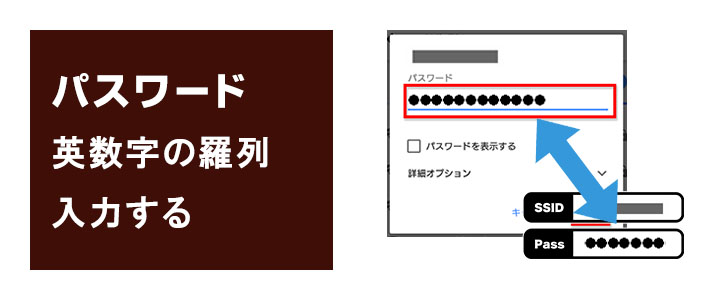 パスワードを設定する
パスワードを設定する
SSDIを接続すると、
パスワードを求められます。
パスワードは、
モバイルWiFi端末にシールで貼っている
英数字の羅列です。
4、WiFiマークが出たら接続完了!
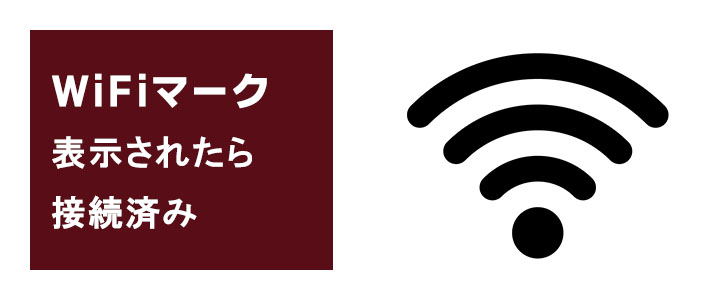 扇形のWiFiマークが表示されたら接続完了
扇形のWiFiマークが表示されたら接続完了
SSIDとパスワードに間違いがなければ、
スマートフォンの場合は上部に、
扇形のWiFiマークが表示され、
インターネットに接続できます。
ご自宅やカフェで、WiFiに接続したことがある方は
「ああ!あの作業か!」と簡単に感じると思われます。
まだWiFiに接続したことがない方は、
設定に戸惑うかもしれませんが
意外に簡単にできますよ!
*======*======*======*======*
みんなのwifi
公式HPはこちら
 みんなのwifi公式サイトはこちらから
みんなのwifi公式サイトはこちらから
*======*======*======*======*